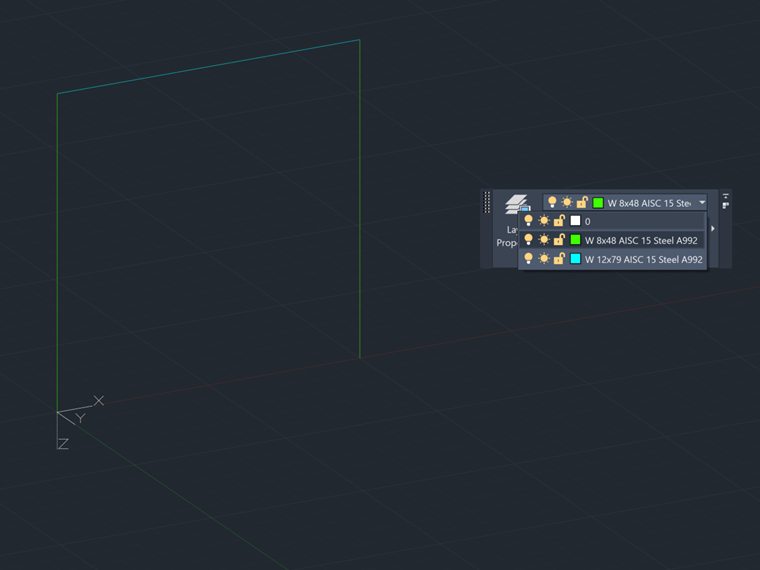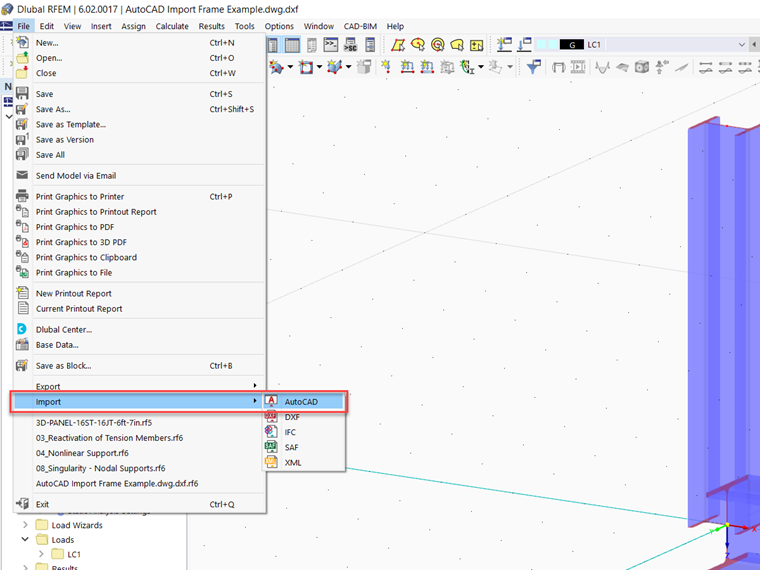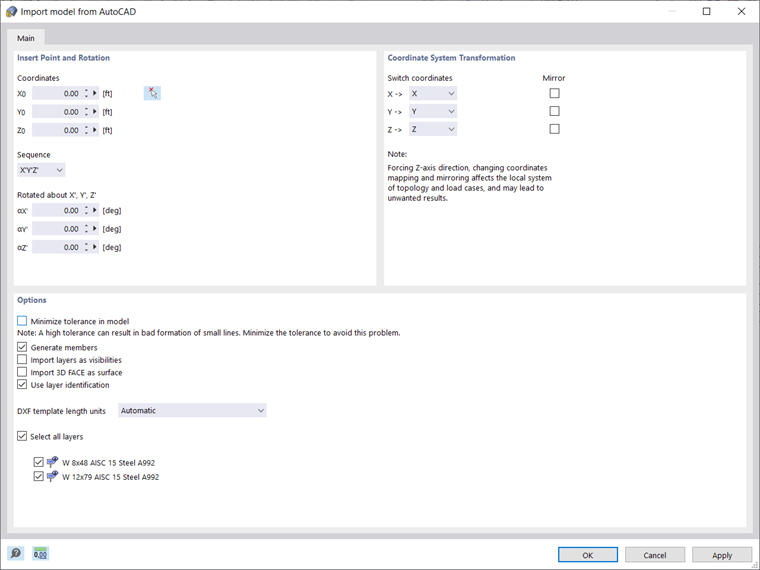Die Benennung von Layern in AutoCAD kann verwendet werden, um Querschnitte und Materialien auf Mittellinien abzubilden, die in Ihrem Modell miteinander verbunden sind. Stellen Sie sicher, dass alle gleichen Querschnitte und Materialien in einem Layer für jede Mittellinie gruppiert sind.
Öffnen Sie RFEM 6 und navigieren Sie zu den Importoptionen im Menü "Datei" und wählen Sie AutoCAD. Es erscheint ein neuer Dialog, in dem Sie die Optionen "Import aus selektierten Layern" und "Stäbe generieren" wählen.
Klicken Sie auf "OK" und es erscheint ein neuer Dialog mit dem Namen "Konvertierungstabellen". Hier wird der Name des Layers aus AutoCAD mit dem Material und Querschnitt in RFEM verknüpft. Es gibt zwei Register, das erste ist für Materialien und das zweite für Querschnitte. Im Register "Materialien" muss zum Beispiel in der linken Spalte der genaue Name des Layers in AutoCAD eingegeben werden und in der rechten Spalte befindet sich eine Schaltfläche mit 3 Punkten in der Zelle. Drücken Sie diese Schaltfläche und die Materialbibliothek erscheint. Wählen Sie das Material aus, dann wird dieses auf die Linien angewendet, die dem verknüpften Layer zugeordnet sind.
Nachdem Sie Materialien und Querschnitte verknüpft haben, klicken Sie auf "OK". Daraufhin erscheint ein letzter Dialog mit Details zum importierten Modell. Klicken Sie auf "OK" und Sie erhalten das Modell mit den zugeordneten Materialien und Querschnitten.